win10如何打卡内容审查 WIN10浏览器元素审查技巧分享
更新时间:2024-05-10 08:42:08作者:yang
Win10系统自带的浏览器Edge是许多用户常用的浏览工具之一,但在浏览网页时可能会遇到一些不适宜或不安全的内容,为了更好地保护用户的上网安全,Win10系统提供了内容审查和浏览器元素审查功能,让用户可以自主选择屏蔽或删除不良内容。在使用这些功能时,掌握一些技巧可以帮助用户更高效地进行审查和管理,提升浏览体验。接下来我们将分享一些Win10浏览器元素审查的技巧,希望能够帮助大家更好地保护自己的网络安全。
具体步骤:
1.以360浏览器为例,打开有你需要的素材的页面。鼠标右键除开视频,任意位置都可以。在弹出框点击审查元素。
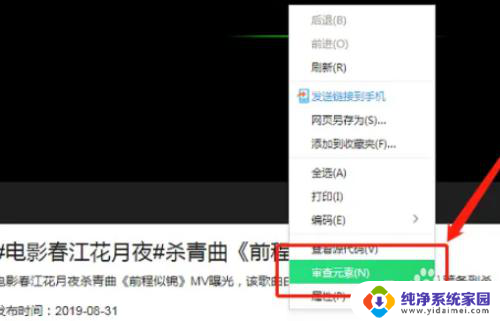
2.点击Network。
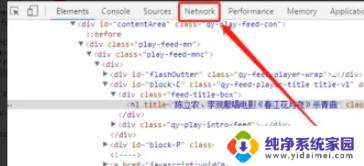
3.刷新视频页面,让页面重新加载,如下图所示点击 size。
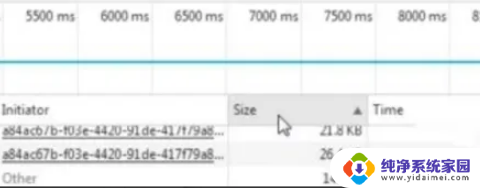
4.右键选中你要的文件,鼠标右键。在弹出框选择 Open link in new tab。
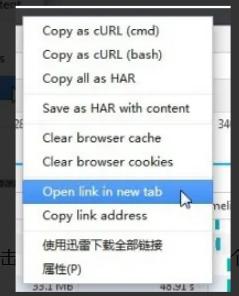
5.你要的视频在新的页面打开,在视频页面中右键点击。选择视频另存为,选择一个下载位置,就可以啦。

以上就是win10如何打卡内容审查的全部内容,如果你遇到了这种情况,不妨按照以上方法来解决,希望这对大家有所帮助。
win10如何打卡内容审查 WIN10浏览器元素审查技巧分享相关教程
- ie10兼容性设置在哪里 win10 ie浏览器兼容模式的设置步骤分享
- 电脑怎么查看剪切板内容 win10电脑剪贴板的内容如何查看
- 怎么查看打印机打印的内容 Win10打印机正在打印的内容如何查看
- win10浏览器地址 Win10自带浏览器的查找方法
- win10的浏览器在哪里 Win10自带浏览器的查找方法
- win10查看显卡内存 Win10如何查看显卡显存大小
- win10打开浏览器自动关闭 Win10 edge自动关闭的解决方法分享
- 如何查看显示器的分辨率 win10如何查看显示器分辨率
- 浏览器如何打开 如何在win10中打开ie浏览器
- 打开浏览器打开浏览器 win10怎么打开ie浏览器
- 怎么查询电脑的dns地址 Win10如何查看本机的DNS地址
- 电脑怎么更改文件存储位置 win10默认文件存储位置如何更改
- win10恢复保留个人文件是什么文件 Win10重置此电脑会删除其他盘的数据吗
- win10怎么设置两个用户 Win10 如何添加多个本地账户
- 显示器尺寸在哪里看 win10显示器尺寸查看方法
- 打开卸载的软件 如何打开win10程序和功能窗口